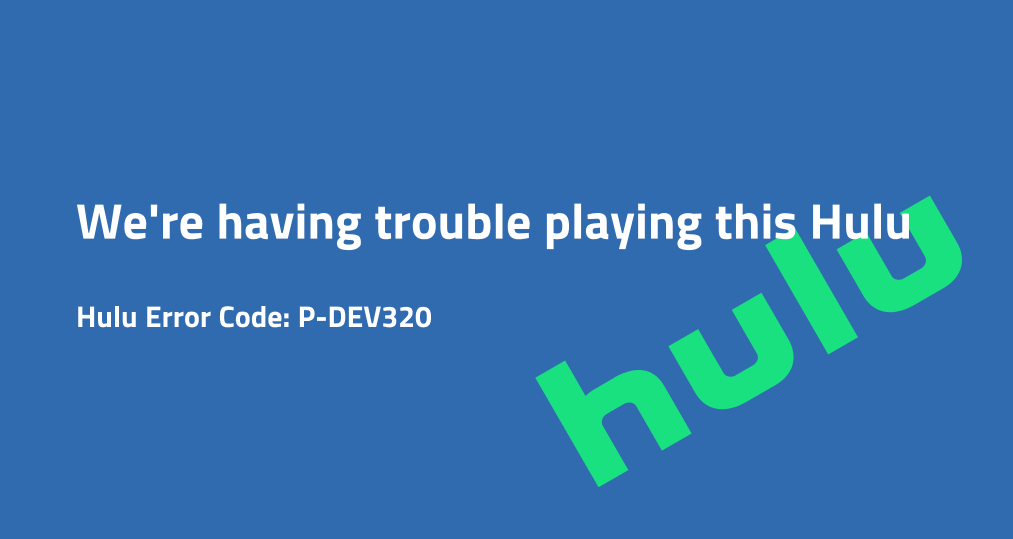
Si vous avez rencontré Code d'erreur Hulu p-dev320, vous n'êtes pas seul. Cette erreur se produit généralement lorsque l'application Hulu a des difficultés à se connecter à ses serveurs ou à charger du contenu, entraînant souvent un « Nous avons du mal à diffuser ce Hulu » message. Le code d'erreur Thep-dev320 de Hulu peut apparaître sur divers appareils, y compris Roku, TV LG, TV Samsung et Smart TV en général. Ci-dessous, nous vous guiderons à travers les Réparations potentielles pour résoudre ce problème et pour remettre Hulu en marche.
Table des matières
Quel est le code d'erreur Hulu P-DEV320 ?
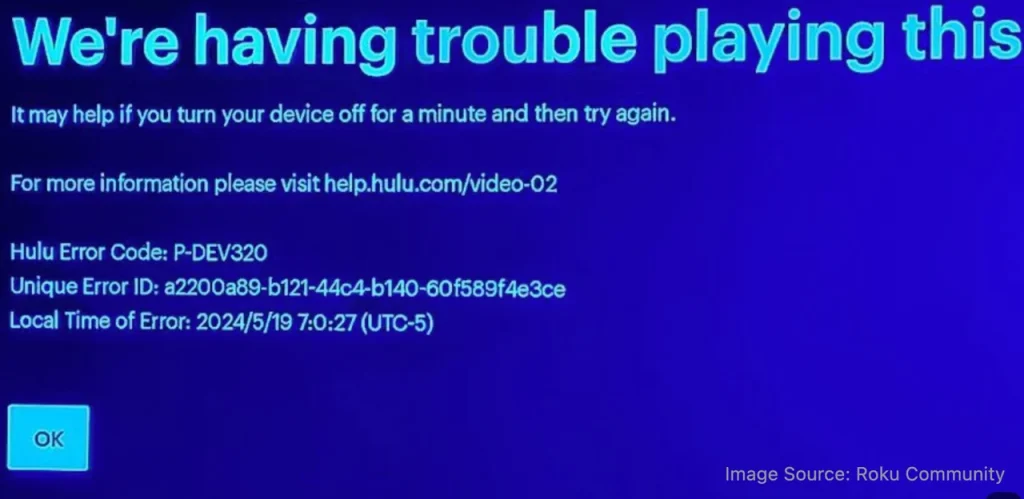
Le code d'erreur Hulu p dev320 est une erreur de lecture qui indique généralement un problème avec l'application Hulu ou la capacité de votre appareil à diffuser du contenu. Il apparaît souvent avec le message : « Nous avons du mal à diffuser ce Hulu ». Cette erreur peut se produire sur plusieurs plateformes, y compris les smart TVs, Roku, et d'autres appareils de diffusion.
Causes derrière l'erreur P-DEV320 de Hulu
Le code d'erreur Hulu p-dev320 se produit généralement en raison de problèmes de connexion entre votre appareil et les serveurs de Hulu. Cependant, il peut également provenir de problèmes liés aux paramètres de l'appareil, à la qualité de diffusion ou même à des types de contenu spécifiques. Voici quelques causes potentielles :
- : Incompatibilité de l'appareil de diffusion Certains appareils peuvent avoir du mal avec certains types de contenu, en particulier ceux avec des paramètres avancés comme le HDR.
- Type de contenu: Comme l'ont signalé certains utilisateurs, les créations originales de Hulu comme The Great peuvent parfois déclencher cette erreur, possiblement en raison des paramètres d'affichage (par exemple, incompatibilité HDR).
- :Connexion réseau Une connexion Internet faible ou instable peut également causer des échecs de lecture.
Pour une sécurité maximale, évitez la duplication d'écran vers des appareils que vous ne possédez pas personnellement ou en lesquels vous n'avez pas confiance.
Comment réparer le code d'erreur Hulu P-DEV32
Si vous avez vu le code d'erreur Hulu p-dev320, ne vous inquiétez pas, cette erreur est courante et peut être résolue avec quelques étapes simples. Suivez les instructions ci-dessous pour dépanner et résoudre le problème. Ces étapes vous aideront à remettre votre diffusion Hulu sur les rails rapidement et facilement.
Astuce : Si votre La TV ne répond pas à la télécommande ou aux boutons., ou vous avez du mal à naviguer sur votre TV, il est recommandé d'utiliser le Application Universelle de Télécommande pour TV de BoostVision. Cette application intègre la technologie IR et Wi-Fi pour vous aider à contrôler votre TV à travers les marques et naviguer à travers les options à l'écran, ce qui facilite le suivi des étapes de dépannage.
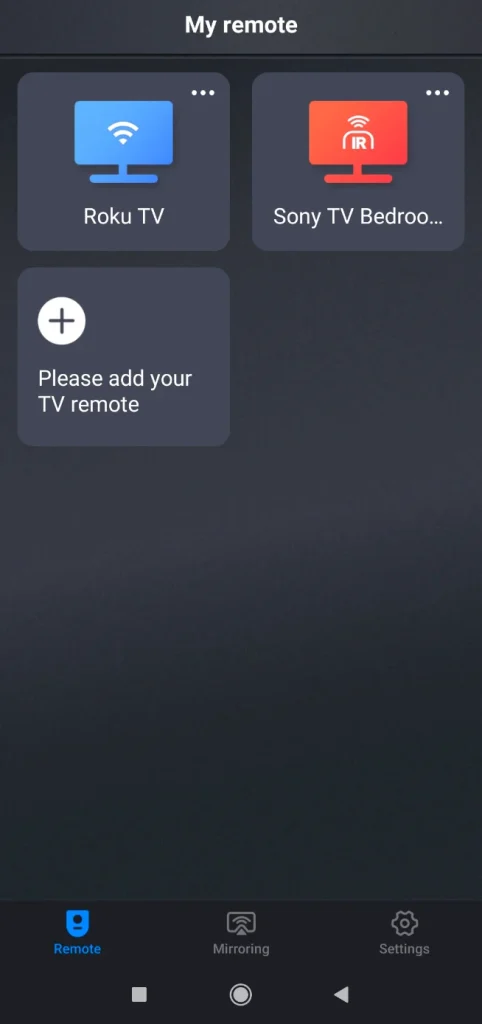
Obtenez l'application depuis l'App Store, configurez-la, et vous pourrez ensuite contrôler votre TV depuis votre smartphone.
Téléchargez la télécommande universelle pour TV
Réparation 1: Vérifiez les pannes de Hulu
Occasionnellement, le problème peut ne pas provenir de votre appareil mais des serveurs de Hulu. Vérifiez les réseaux sociaux de Hulu ou des sites web comme DownDetector pour voir s'il y a des pannes en cours ou des problèmes techniques.
Réparation 2: Vérifiez votre connexion Internet
Le code d'erreur Hulu p-dev320 sur la TV se produit souvent en raison d'une connexion Internet faible ou instable. Assurez-vous que votre appareil est connecté à un réseau Wi-Fi stable et puissant. Si votre appareil est connecté, redémarrez votre routeur en le débranchant pendant 10 à 20 secondes, puis en le rebranchant ou en rebranchant le modem, puis rapprochez l'appareil réseau pour améliorer la puissance du signal.
Vous devrez peut-être également effectuer un test de vitesse pour confirmer que vos vitesses de téléchargement sont adéquates pour la diffusion. Hulu recommande au moins 3 Mbps pour la diffusion standard et 8 Mbps pour le contenu haute définition.
Si possible, passez à une connexion filaire. Connecter votre appareil à Ethernet fournit des signaux réseau suffisamment puissants pour diffuser du contenu depuis un service de diffusion sans tracas, comme Hulu.
Réparation 3 : Redémarrez l'application Hulu
Fermez complètement l'application Hulu et rouvrez-la. Cette simple étape peut résoudre de nombreux problèmes temporaires et erreurs comme le code d'erreur Hulu p-dev320. Ensuite, relancez Hulu et vérifiez si la diffusion revient à la normale.
Réparation 4: Redémarrez votre appareil
Éteignez votre appareil (TV, Roku, etc.), attendez 10 secondes, puis rallumez-le. Cela peut aider à réinitialiser la connexion entre l'application Hulu et l'appareil, résolvant potentiellement le code d'erreur Hulu : p-dev320.
Réparation 5 : Effacer le cache ou les données de l'application Hulu
Si vous rencontrez le code d'erreur Hulu p-dev320 sur une TV intelligente, effacer le cache et les données de l'application peut aider :
- Pour Roku : aller à Paramètres > Le système > Puissance > Redémarrage du système > Restart pour effacer les fichiers temporaires. Ici, vous devez effectuer un redémarrage poureffacer le cache Roku” car Roku n'a pas de cache conventionnel.
- Pour Firestick : aller à Paramètres > Applications > Gérer les applications installées > Hulu > Vider le cache > Effacer les données.
- Pour les TV intelligentes : essayez de vider le cache/les données de l'application Hulu en naviguant vers Paramètres et choisir Applications > Hulu > Clear Cache.
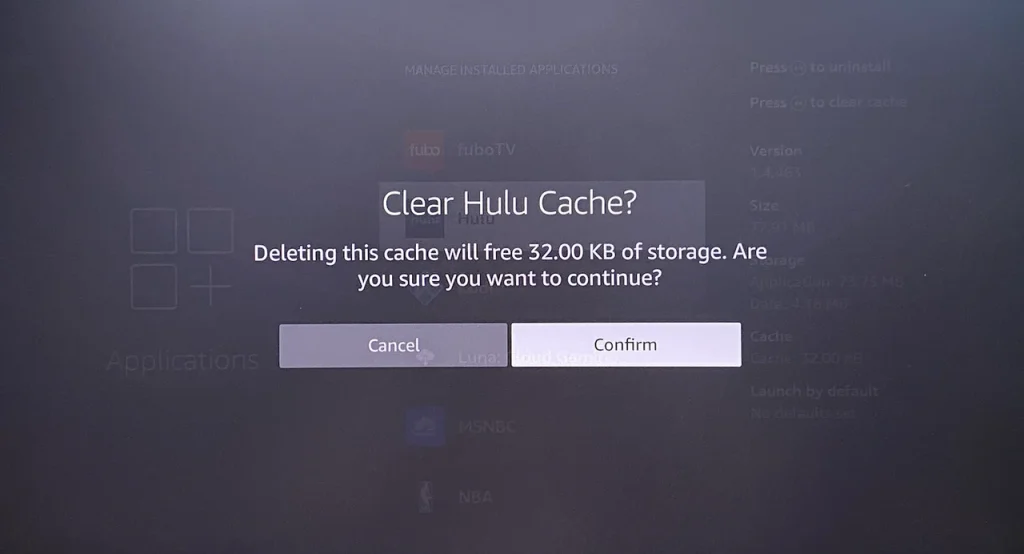
Si vous regardez Hulu sur un appareil mobile, la procédure générale pour vider le cache de l'application Hulu est la suivante :
- Sur Android : navigate to Paramètres > Applications > Hulu > Stockage > Clear cache.
- On iOS: navigate to Paramètres > Général > Stockage > Hulu, puis désinstallez l'application. Réinstallez-le via l'App Store.
Réparation 6 : Mettre à jour l'application Hulu
Une application Hulu obsolète pourrait causer des erreurs comme p-dev320 Hulu. Vérifiez les mises à jour dans l'App Store ou le Google Play Store (pour les appareils mobiles) ou l'application Hulu elle-même. Sur les téléviseurs intelligents (par exemple, LG TV, Samsung TV), vérifiez les mises à jour disponibles de l'application dans le magasin d'applications de l'appareil.
Réparation 7: Vérifiez les mises à jour du système
- Assurez-vous que votre appareil (qu'il s'agisse d'un TV LG, Téléviseur Samsung, ou Roku) est à jour avec la dernière version logicielle. Parfois, les mises à jour logicielles incluent des Réparation pour les erreurs d'application.
- Par exemple, sur votre Applications de, accédez à la Paramètres menu et cherchez Mises à jour du système. Suivez les instructions pour mettre à jour si nécessaire.
Réparation 8: Réinstaller l'application Hulu
Si l'erreur persiste, réinstallez l'application Hulu :
Étape 1. Désinstallez l'application Hulu de votre appareil.
Étape 2. Réinstallez-le depuis le magasin d'applications de votre appareil.
Étape 3. Connectez-vous et essayez de diffuser à nouveau.
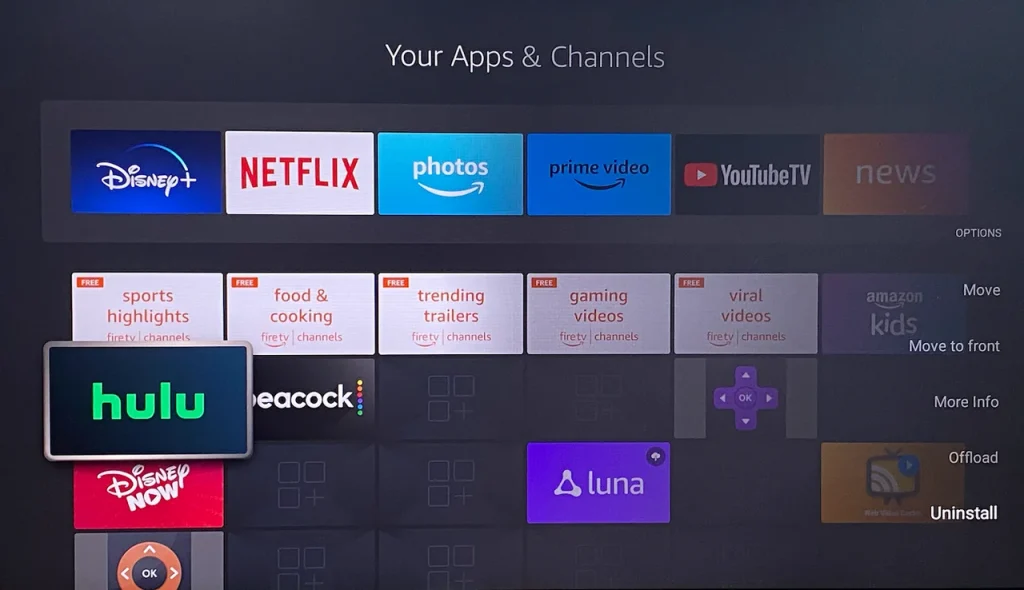
Réparation 9 : Utilisez un appareil différent
Si l'erreur persiste sur votre appareil actuel, essayez de diffuser Hulu sur un autre appareil. Par exemple, si vous utilisez une Smart TV, passez à un Roku, Firestick ou un appareil mobile pour voir si le problème est lié à l'appareil.
Réparation 10: Essayez un autre service de diffusion
Pour déterminer si le problème est spécifique à Hulu ou à votre appareil, essayez de diffuser du contenu sur une autre plateforme, telle que Netflix ou Disney+. Si d'autres services fonctionnent bien, le problème provient probablement de l'application ou des serveurs de Hulu.
Réparation 11 : Modifier les paramètres de résolution
Certains utilisateurs ont signalé un succès en changeant la résolution de leur appareil. Par exemple, si votre appareil utilise automatiquement le HDR, essayez de passer à une résolution sans HDR. Cela peut parfois résoudre des problèmes de compatibilité avec certains types de contenu, en particulier les Originals de Hulu.
Alors, changez les paramètres de résolution lorsque le code d'erreur Hulu : P-DEV320 apparaît. Par exemple,
- Go to Paramètres > Type d'affichage sur votre Roku.
- Changez le réglage de "Automatique" (qui inclut HDR10) au réglage qui correspond à la résolution de votre TV sans HDR.
- Redémarrez votre Roku et essayez de diffuser à nouveau.
Réparation 12: Contactez le support Hulu
Si aucune des solutions ci-dessus ne fonctionne, c'est une bonne idée de contacter L'assistance clientèle de Hulu pour une assistance supplémentaire. Ils peuvent aider à résoudre le problème et offrir des étapes spécifiques en fonction de votre appareil.
Variantes d'erreurs courantes et solutions spécifiques à l'appareil
- Code d'erreur Hulu P-DEV320 sur Roku: Suivez les étapes générales de dépannage, mais assurez-vous de vérifier les mises à jour sur votre appareil Roku . Les problèmes spécifiques à Roku nécessitent souvent la réinstallation de l'application.
- Code d'erreur Hulu P-DEV320 LG TV: Essayez de vider le cache de l'application Hulu et d'effectuer une mise à jour complète du logiciel TV. Si le problème persiste, réinstallez l'application Hulu sur votre TV LG.
- Code d'erreur Hulu P-DEV320 TV Samsung: Sur les TV Samsung Smart, réinstallez l'application Hulu, videz le cache ou mettez à jour le logiciel système du TV pour Réparation l'erreur.
Codes d'erreur similaires Hulu
En plus de P-DEV320, vous pouvez rencontrer d'autres codes d'erreur similaires de Hulu, y compris :
- P-DEV318: Cette erreur est généralement liée à des problèmes de connexion à vos serveurs Hulu, similaire à P-DEV320, mais pourrait également indiquer des problèmes de compte ou d'authentification.
- P-DEV322: Ce code apparaît souvent lorsque Hulu rencontre des problèmes de serveur plus larges, et il y a peu de choses que vous pouvez faire de votre côté pour le réparer. Dans ces cas, il est généralement préférable d'attendre que Hulu résolve le problème de leur côté.
Ces codes associés indiquent généralement des problèmes avec les serveurs de Hulu ou la communication entre votre appareil et Hulu, ce qui signifie que la meilleure solution est souvent d'attendre que Hulu Réparation le problème sous-jacent.
Verdict
Suivre ce guide devrait aider à résoudre le code d'erreur Hulu p-dev320 sur divers appareils comme Roku, LG et les Smart TV Samsung. Ces étapes couvrent les vérifications de connexion internet, les mises à jour de l'application et les Réparation spécifiques à l'appareil pour remettre votre diffusion en marche.
Si l'erreur persiste, contactez le support Hulu pour obtenir de l'aide avec des problèmes liés au compte ou au serveur. Ils peuvent offrir une assistance supplémentaire, résoudre des problèmes liés au compte, ou aider à résoudre des problèmes côté serveur qui pourraient causer l'erreur.
Si vous avez des problèmes de navigation ou si votre TV ne répond pas, envisagez d'utiliser l'application Universal Smart TV Remote. Cela facilite le contrôle de votre TV et le suivi des étapes de dépannage, comme vider le cache ou réinstaller des applications.
FAQ sur le code d'erreur Hulu P-DEV320
Q : Que signifie le code d'erreur Hulu p-dev320 ?
Le code d'erreur Hulu p-dev320 survient généralement lorsque l'application Hulu ne peut pas se connecter correctement aux serveurs Hulu ou qu'il y a un problème de réseau. Cela entraîne souvent des erreurs de diffusion comme "Nous avons du mal à diffuser ce Hulu." Cela peut être causé par des problèmes de connectivité, des applications obsolètes ou des paramètres de l'appareil.
Q: Comment Réparation le code d'erreur Hulu sur mon TV?
Pour réparer le code d'erreur p-dev320 de Hulu sur TV, suivez ces étapes :
- Assurez-vous que votre connexion Internet est stable.
- Redémarrez l'application Hulu et votre TV.
- Vérifiez les mises à jour de Hulu et du logiciel de l'appareil.
- Videz le cache de l'application Hulu ou réinstallez l'application.
- Redémarrez votre routeur si nécessaire.
- Essayez un autre appareil.
- Essayez un service de diffusion différent.
- Changer les paramètres de résolution.
- Si ces étapes ne résolvent pas le problème, contactez le support Hulu pour obtenir une assistance supplémentaire.








